Recupere archivos de Microsoft Project con cuatro métodos probados
Microsoft Project es un software diseñado para ayudar a los gerentes y equipos de proyectos con la planificación de proyectos, la gestión de recursos, la asignación de tareas y el seguimiento del progreso. Debido a los cambios frecuentes en el progreso del proyecto, es fácil perder algunos cambios en el archivo del proyecto.
Por lo tanto, aquí viene el post a recuperar archivos de proyecto de MS Para gerentes de proyectos y miembros. Ilustraremos cuatro métodos valiosos y comprobados. También brindamos consejos y trucos sobre cada método para garantizar que lo utilice y que su proyecto sea exitoso.
CONTENIDO DE LA PAGINA:
- Parte 1. Recupere archivos de Microsoft Project no guardados o eliminados con el programa
- Parte 2. Recuperar archivo de MS Project no guardado mediante la función de guardado automático
- Parte 3. Recuperar archivo de Microsoft Project desde la carpeta temporal
- Parte 4. Recuperar archivo de MS Project con el historial de archivos de Windows
Parte 1: Recuperar archivos de Microsoft Project no guardados o eliminados con el programa
Si ahora está frustrado por los archivos de Microsoft Project no guardados o eliminados, Recuperación de datos de Apeaksoft es una de las soluciones perfectas. Es un programa informático diseñado específicamente para recuperar archivos eliminados o no guardados. No importa qué archivos pierdas, archivos de proyectos, archivos de Word, Excel, videos, correos electrónicos, etc., los recupera todos. Si quieres recuperar archivos no guardados o eliminados, recuperar datos de la papelera de reciclaje o incluso recuperar archivos del disco duro externo, prueba este programa.
Recupere sus archivos de proyecto fácilmente
- Recupere archivos de todo tipo, como recuperación de archivos de proyecto, Recuperación de PowerPoint, recuperación de archivos de word, etc.
- Guarde archivos fácilmente desde Windows, Mac, unidades externas, tarjetas de memoria, teléfonos móviles, etc.
- Obtenga una vista previa de archivos perdidos de forma gratuita en la computadora.
- Alta tasa de éxito, alta velocidad, soporte técnico, garantía de devolución de dinero de 30 días.
Descarga segura
Descarga segura

Veamos cómo recuperar archivos de Microsoft Project con este programa.
Paso 1. Ejecute el programa en su computadora después de descargarlo e instalarlo siguiendo algunos pasos simples. En la interfaz, marque los tipos de archivos que desea recuperar. En este procedimiento, elegimos Documentos. Seleccione C or D unidad o seleccione la carpeta que desea escanear (esta es la ruta donde estaban los archivos perdidos).
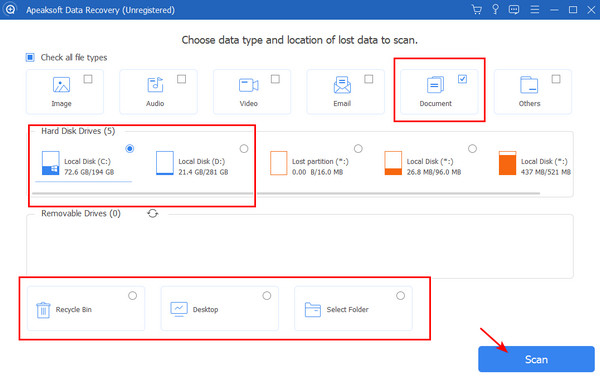
Paso 2. El programa se iniciará automáticamente. Análisis Rápido y Análisis en profundidad en orden. Si encuentras tus archivos después Análisis Rápido, haz clic en pausa or Parada y pasar al paso 3. De lo contrario, esperar a que Análisis en profundidad para ser terminado
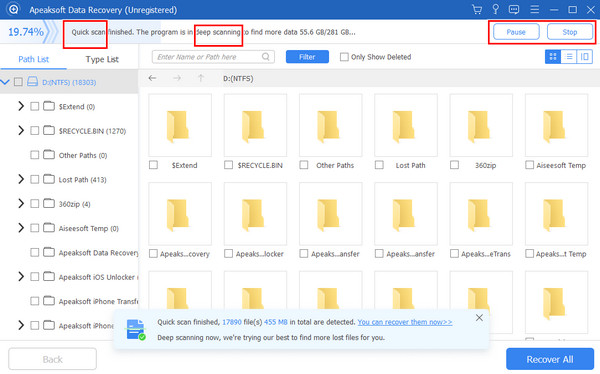
Paso 3. Puede encontrar sus archivos alternando entre Path y Tipo listas, buscando los nombres o comprobando Mostrar solo eliminadosCuando encuentre sus archivos, haga clic en Recuperar todo y especifique la carpeta de salida. Una vez finalizada la recuperación, verifique los archivos en la carpeta.
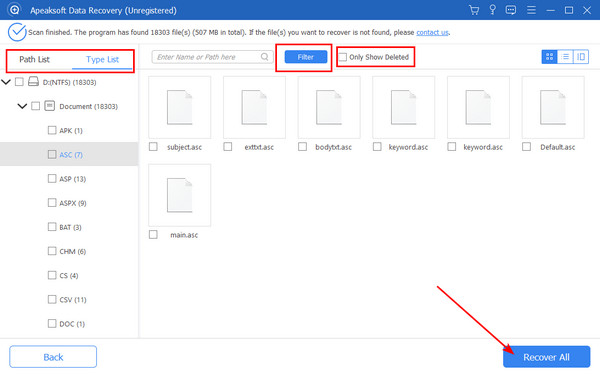
Consejos:
1. Para recuperar archivos de proyectos MS no guardados, no debe marcar Solo mostrar eliminados porque la versión perdida probablemente esté oculta en algún lugar que no se ha eliminado.
2. Si alguna vez transfirió sus archivos a un teléfono y no puede encontrarlos, también puede usar este programa para recuperar archivos borrados de Android o dispositivos iOS.
Parte 2: Recuperar archivo de MS Project no guardado mediante la función de guardado automático
Si habilita la función de guardado automático de MS, Microsoft Project recupera los archivos no guardados. Guarda el archivo del proyecto automáticamente cada 10 a 60 minutos cuando lo edita. ¿Cómo recuperar archivos de MS Project no guardados con la función de guardado automático?
Paso 1. Ve a Microsoft Project y haga clic Archive En la esquina superior izquierda, haga clic en Guardar En el menú de la izquierda, encontrará la ruta de guardado automático.
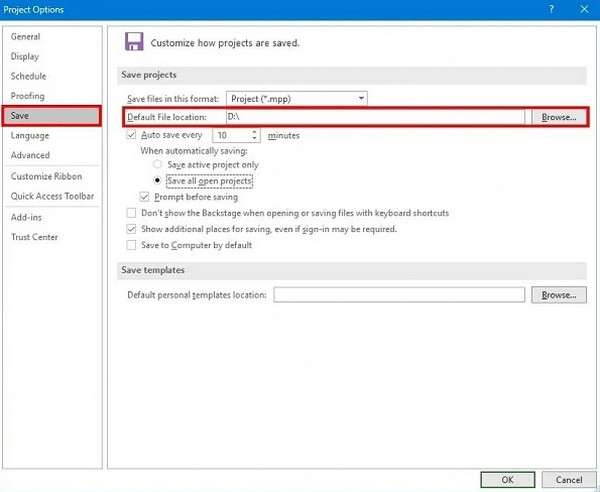
Paso 2. En esta carpeta, busque archivos como Autosave_Name.mpp u otros nombres similares. Busque el más reciente.
Paso 3. Abra este archivo y guárdelo en una ruta segura.
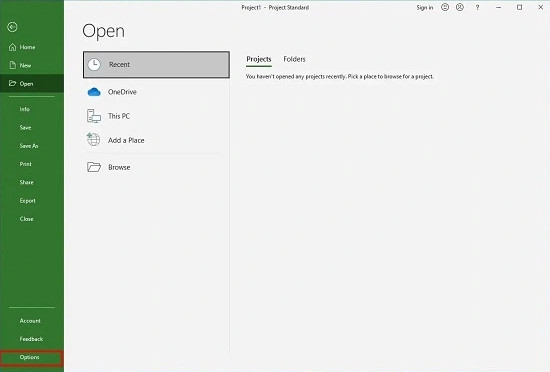
Consejos: Puede ajustar la frecuencia de guardado automático en la interfaz del Paso 1. Por lo general, cuanto menor sea el tiempo, mejor. Sin embargo, también debe tener en cuenta la velocidad de su computadora y mantener un equilibrio entre el guardado automático frecuente y un buen rendimiento de la computadora.
Parte 3: Recuperar archivo de Microsoft Project desde la carpeta temporal
Si utiliza una PC con Windows, puede utilizar este método. La carpeta temporal es donde la computadora con Windows guarda los archivos temporales o no guardados. Puede encontrar fácilmente esta carpeta y verificar si sus archivos están allí.
Paso 1. Pulse el botón Win botón y R al mismo tiempo llamar Ejecutar. Entrada % Temp% y pulse Acceder.
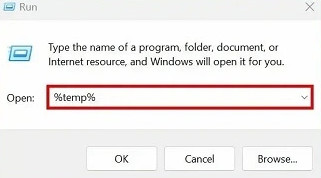
Paso 2. Busque en esta carpeta los archivos de Microsoft que no haya guardado y que tengan la extensión .msp o .mpp. Cópielos y péguelos en una ruta segura.
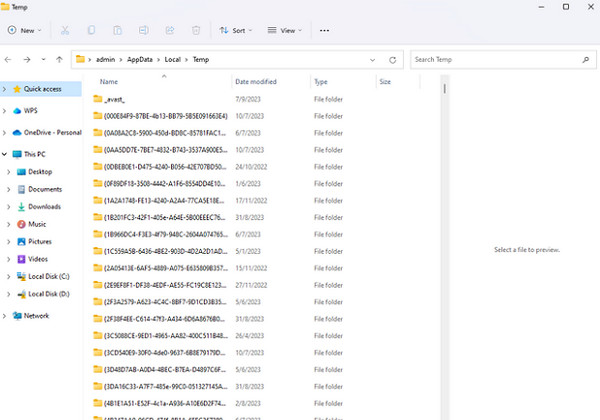
Consejos: Esta es la carpeta de archivos temporales de Windows, por lo que también puedes encontrar archivos perdidos además de los archivos de proyecto de MS.
Parte 4: Recuperar archivo de MS Project con el historial de archivos de Windows
El historial de archivos es una función de copia de seguridad y restauración de las computadoras con Windows. Guardará copias de archivos cada 1 hora. Veamos primero cómo puede recuperarlos. archivos del proyecto del historial del archivo.
Consejos: El historial de archivos solo se puede habilitar si ha conectado un disco duro externo, ya que esta función solo le permite realizar copias de seguridad de archivos en un disco duro. Pero si no puede encontrar sus archivos de copia de seguridad con los siguientes pasos, considere recuperando este disco duro de antemano.
Paso 1. Conecte su disco duro de respaldo. Haga clic en el botón de inicio de Windows y abra Configuración. Búsqueda Historial del archivo y elige Restaura tus archivos con el historial de archivos.
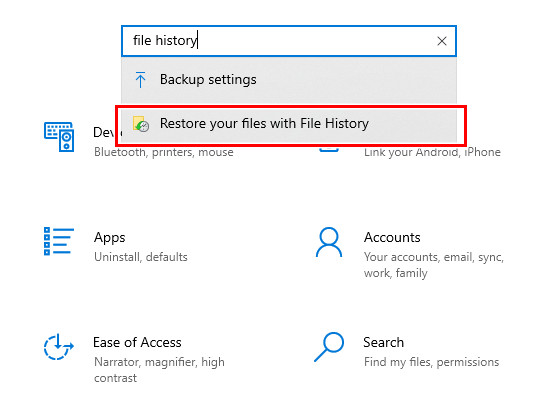
Paso 2. Aquí podrás encontrar tus archivos guardados automáticamente por tu computadora Windows.
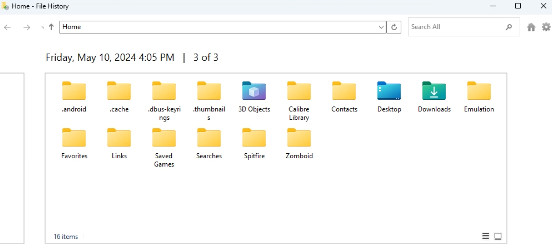
Conclusión
Este artículo presenta cuatro formas de recuperar archivos de proyecto de MicrosoftLa función de guardado automático es la más sencilla, pero debe habilitarla de antemano. Sin embargo, si no la habilita o no guarda ninguna copia de seguridad, no se preocupe. Apeaksoft Data Recovery le ayuda a recuperar su proyecto. Aunque siempre funciona, le recomendamos habilitar el guardado automático o realizar copias de seguridad de los archivos con regularidad. Este es un hábito saludable para organizar los archivos.
Artículos Relacionados
Este tutorial demuestra seis métodos para ayudarle a recuperar documentos de Word guardados y no guardados en su computadora Windows o Mac.
¿Sabes qué es el archivo temporal de Excel y su ubicación? Aprenda todo esto, además de cómo recuperar archivos temporales de Excel no guardados en esta valiosa publicación.
Si encuentra que su producto de MS Office, como Excel, Word, PowerPoint o SDX Helper, ha dejado de funcionar, puede seguir esta guía detallada para resolver sus problemas.
¿Quiere aprender cómo recuperar archivos de Excel no guardados, sobrescritos o eliminados para su comodidad? Conozca 3 formas de recuperar archivos de Excel fácilmente en esta publicación.

